電腦玩物 |
| AeroZoom 用滑鼠單手掌控Windows 7放大鏡做簡報教學 Posted: 26 Apr 2010 07:23 AM PDT 電腦玩物歡迎軟體設計者來推薦好用的免費軟體,我會在試用過後盡可能的幫忙推廣介紹。今天要介紹的就是由wandersick以AutoHotKey編寫的免安裝小工具:「AeroZoom(Windows 7 放大鏡 + AeroZoom 變身教學滑鼠)」,幫助我們更輕鬆完成教學簡報中「畫面縮放」、「動作解說]的需求。 AeroZoom只適用於Windows 7作業系統,因為它的功能就是優化Windows 7內建的放大鏡操作方式,利用AeroZoom你可以直接以滑鼠滾輪指定畫面位置進行縮放;另外AeroZoom還結合了Windows 7內建的剪取工具、筆記本、計算機,讓你透過統一的控制面板快速啟動上述工具。因此誠如軟體作者所言,透過AeroZoom,確實能將一顆普通的滑鼠操作,升級成教學專用鼠功能。
AeroZoom軟體設計者很用心的製作了操作教學影片,從影片中我們可以生動的了解如何利用AeroZoom,以及它在簡報教學上可以提供的便利性。詳細的軟體功能介紹,我推薦可以到軟體設計者的部落格文章中學習:「Windows 7 放大鏡 + AeroZoom 變身教學滑鼠」,而我這邊只簡單介紹我試用後覺得最有用的幾個功能。
01. 下載AeroZoom後直接解壓縮,軟體設計者很貼心的分別製作了右手、左手慣用人士的專用程式,右撇子選擇「AeroZoom」執行,左撇子選擇「AeroZoom_Lefthand」執行。
02. 接著只要我們按住滑鼠左鍵,將滑鼠滾輪往上捲動一小格,就能呼叫出Windows 7的放大鏡功能;接著按住滑鼠左鍵,將滑鼠滾輪往上捲動就可以「放大畫面」,滑鼠滾輪往下捲動就可以「縮小畫面」,按住滑鼠左鍵後按下滑鼠中鍵(即滑鼠滾輪按鍵)就可以還原畫面。 放大、縮小畫面時會以你游標所在位置為中心進行,而放大畫面後,移動你的滑鼠就能移動畫面。 AeroZoom這邊最大的好處就是直接利用滑鼠滾輪就能放大縮小畫面,這在原本的Windows 7放大鏡功能中是做不到的,而顯然AeroZoom的操作方式更為輕鬆直接。
03. 此外,開啟AeroZoom時按住滑鼠左鍵後按下滑鼠右鍵,就能在滑鼠游標所在位置呼叫出AeroZoom的控制中心面板。在這個面板中,你可以方便的改變各種放大鏡設定,或者啟動額外的附加工具。 例如〔Calc〕是啟動計算機,〔Draw〕是啟動剪取工具(你可以擷取畫面後,利用繪圖工具進行操作教學),而〔Type〕可以呼叫出筆記本讓你輸入文字。 而按下控制面板最下方的〔off〕,可以暫停AeroZoom的滑鼠滾輪縮放功能,以免干擾你正常的滑鼠操作:按下〔quit〕則可以徹底關閉AeroZoom。
AeroZoom使用的全部都是Windows 7內建的功能,但這正是它的特色,因為它幫你優化原本的操作,讓操作滑鼠進行簡報教學時,可以更加的便捷。這是一款免費、免安裝的軟體,如果你常常需要上台在電腦螢幕上對人做報告,或許可以試試看這款有用的小工具。 |
| You are subscribed to email updates from 電腦玩物 To stop receiving these emails, you may unsubscribe now. | Email delivery powered by Google |
| Google Inc., 20 West Kinzie, Chicago IL USA 60610 | |

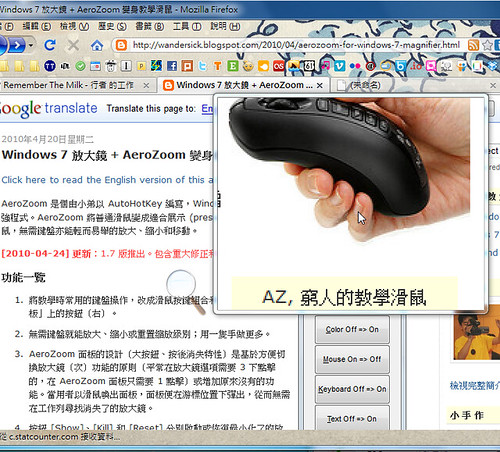



没有评论:
发表评论